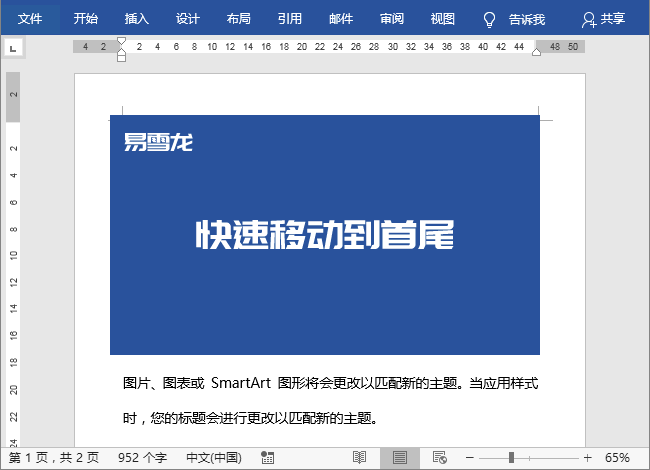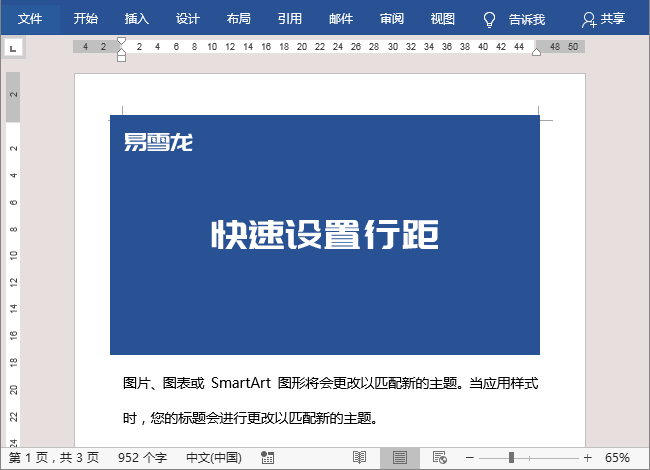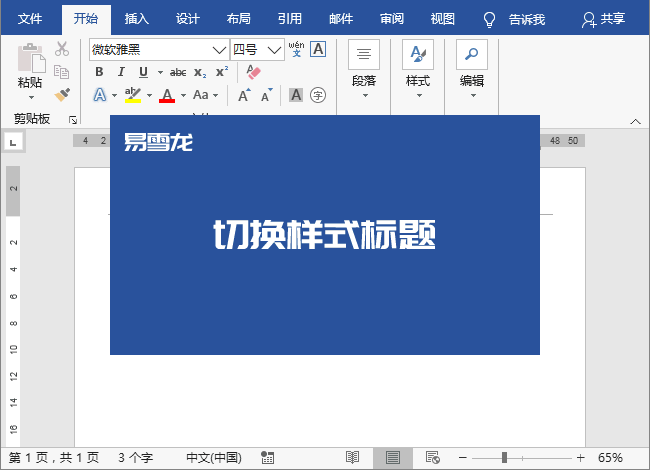搜索到
2
篇与
的结果
-
Word中最好用的20组快捷键 1、快速移动到首、尾Ctrl+Home 移至首部Ctrl+End 移至末尾处2、快速设置行距Ctrl+1 设置一倍行距Ctrl+2 两倍行距Ctrl+5 1.5 倍行距3、切换样式标题Ctrl+Alt+1 标题 1Ctrl+Alt+2 标题 2Ctrl+Alt+3 标题 34、快速对齐Ctrl+E 居中对齐Ctrl+L 左对齐Ctrl+R 右对齐Ctrl+Shift+J 分散对齐5、打印预览Ctrl+F2 打印预览6、快速定位F5 快速定位7、复制、粘贴格式Ctrl+Shift+C 复制格式Ctrl+Shift+V 粘贴格式8、自动图文集F3 构建基块9、图文场Ctrl+F3 剪切到图文场Ctrl+Shift+F3 粘贴图文场10、重复上一步操作F4 重复上一步操作11、放大缩小字体Ctrl + ] 放大字体Ctrl + [ 缩小字体12、字体格式Ctrl + D 打开字体格式13、插入日期和时间Alt+Shift+D 插入日期Alt+Shift+T 插入时间14、精确调整Alt + 左键 拖动标尺可以准确的调整段落位置15、调整段落位置Alt+Shift+↑ 向上移动一行Alt+Shift+↓ 向下移动一行16、一键取消超级链接Ctrl+Shift+F9 取消超级链接17、保存文档Ctrl+S 保存文档18、大小写转换Shift + F3 切换字母大小写


-